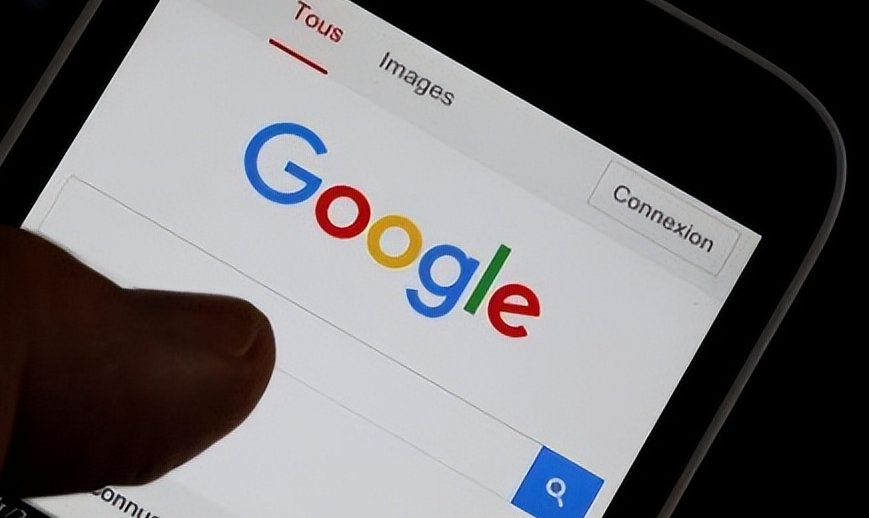谷歌浏览器无法保存网页的权限配置及解决方法
时间:2025-11-05
来源:Chrome官网
正文介绍
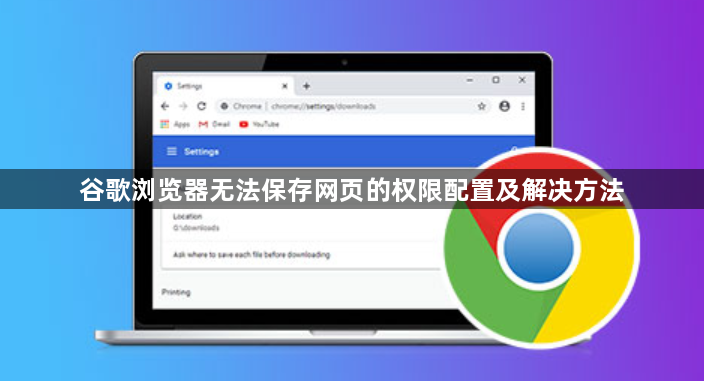
检查浏览器版本状态。过时的版本可能存在已知漏洞影响保存功能,进入关于Chrome页面查看当前使用的是不是最新版。若不是则点击更新按钮进行升级,安装完成后重启浏览器使改动生效。
确认用户账户权限等级。在工作电脑等受管控的设备上,普通员工账号可能被限制修改系统级设置。尝试切换至管理员账户操作,或联系IT部门调整策略组策略编辑器中的相关规则,赋予必要写入权限。
排查扩展程序干扰情况。某些安全类插件会拦截页面交互操作,逐个禁用已安装的扩展测试能否恢复正常。特别是广告拦截器、脚本管理器这类工具最容易引起冲突,可在扩展管理页暂时关闭它们再试保存动作。
关闭隐私浏览模式。隐身窗口下出于设计原则不会记录任何本地数据,切换回标准模式才能正常保存网页。地址栏左侧的间谍图标可作为判断依据,确保处于普通浏览状态。
清理缓存与Cookie数据。积累的临时文件有时会导致异常行为,通过设置里的隐私选项清除浏览痕迹。选择全部时间范围并勾选所有类别,包括缓存图片、Cookie和其他站点数据,然后重新加载页面尝试保存。
调整站点特定权限设置。访问出现问题的目标网站时,点击地址栏旁边的锁形图标查看连接安全性详情。在这里可以手动更改该站点的权限级别,允许其请求存储空间用于保存目的。
修改默认下载路径。默认保存位置若是只读目录(如系统盘根目录),会导致写入失败。转到设置→高级→下载内容区域,更改为有写入权限的文件夹路径,比如个人文档下的专用子文件夹。
禁用安全软件实时监控。第三方杀毒软件的文件守卫功能可能误判浏览器行为,暂时关闭主动防御模块或将Chrome添加到白名单中。记得之后重新开启防护,保持系统安全平衡。
重置浏览器配置文件。极端情况下,错误的偏好设置累积会造成顽固故障。通过设置→重置和清理→恢复原始默认设置来初始化所有选项,但注意这会丢失个性化定制的内容。
通过分层级的管控策略组合运用上述方法,优先解决影响基础功能的明显错误,再逐步优化细节体验。遇到复杂问题时,可以同时开启多个面板协同工作,例如结合元素审查与控制台日志分析动态效果实现原理。日常使用时保持开发者工具熟练度,定期检查更新版本带来的新特性支持情况。